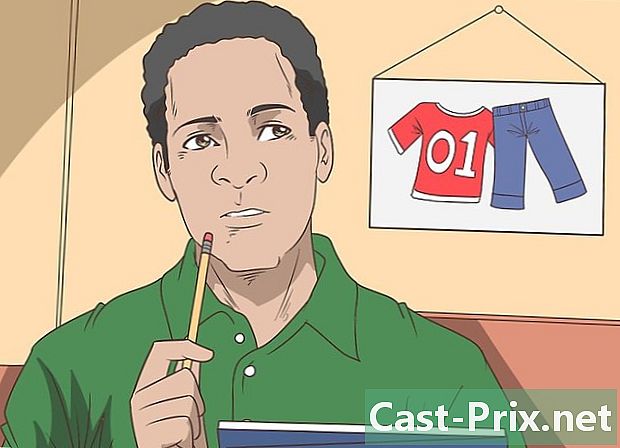Jak stáhnout zdarma videa na Facebooku
Autor:
Randy Alexander
Datum Vytvoření:
3 Duben 2021
Datum Aktualizace:
13 Smět 2024

Obsah
- stupně
- Metoda 1 Stahování videí z Facebooku do stolního počítače
- Metoda 2 Stáhnout Facebook videa na iPhone
- Metoda 3 Stáhnout videa z Facebooku na Android
Můžete stahovat videa na Facebooku, aniž byste se museli registrovat, platit nebo instalovat jakýkoli software pomocí počítače, iPhone nebo Androidu a přihlášení na web SaveFrom. Video, které vás zajímá, musí být veřejné, aby bylo možné nahrát. Videa přátel sdílená pouze s přáteli (nastavení přátel a jejich přátel) nelze stáhnout a nástroje, které vám říkají, abyste to mohli udělat, obvykle nejsou k dispozici.
stupně
Metoda 1 Stahování videí z Facebooku do stolního počítače
- Připojte se k Facebooku. Přejděte na Facebook z obvyklého webového prohlížeče. Pokud jste přihlášeni, narazíte na stránku s informacemi.
- Pokud nejste přihlášeni, zadejte do polí e v pravé horní části stránky svou adresu a heslo a klikněte na přihlásit.
-

Najděte video, které chcete stáhnout. Buď můžete procházet svůj zpravodajský kanál k videu, které vás zajímá, nebo kliknout na vyhledávací lištu v horní části stránky, zadat jméno osoby, která video zveřejnila, a prohledat video v otázce. -

Zkontrolujte nastavení soukromí videa. Video lze bez problémů stáhnout, pokud je někde pod ikonou osoby nebo stránky, která jej zveřejnila, ikona zeměkoule. To znamená, že je veřejná.- Video nelze stáhnout, pokud místo zeměkoule uvidíte visací zámek nebo siluetu 2 lidí.
-

Klikněte pravým tlačítkem na video. Jakmile na video kliknete pravým tlačítkem myši, otevře se rozbalovací nabídka. Nabídka se nemusí objevit poprvé a musíte to udělat několikrát.- Můžete stisknout Ctrl a klikněte na video, pokud používáte Mac.
- Pokud na myši není tlačítko pro kliknutí pravým tlačítkem, klikněte na jeho pravou stranu nebo na něj klikněte dvěma prsty.
- Pokud místo myši používáte trackpad, stiskněte jej dvěma prsty nebo stiskněte pravé tlačítko trackpadu.
-

vybrat Zobrazit adresu URL videa. Tato možnost je umístěna ve spodní části rozbalovací nabídky a umožňuje zobrazit konurální okno, které obsahuje odkaz na video z Facebooku. -

Zkopírujte odkaz na video. Pro výběr odkazu ve vyskakovacím okně stiskněte Ctrl+C (pokud používáte počítač se systémem Windows) nebo pořádek+C (pokud používáte Mac). Tím se zkopíruje odkaz na video.- Můžete také kliknout pravým tlačítkem myši na odkaz a v rozevírací nabídce, která se zobrazí, vybrat kopie.
-

Přejděte na web SaveFrom. Přejděte na tuto stránku z obvyklého webového prohlížeče. S tímto webem budete moci stahovat videa z Facebooku pomocí jejich webové adresy. -

Vložte odkaz na video z Facebooku. Klikněte na pole e Stačí vložit odkaz v horní části stránky a stiskněte Ctrl+V (pokud používáte počítač se systémem Windows) nebo pořádek+V (pokud používáte Mac). Po několika sekundách se v poli e zobrazí ikona náhledu videa.- Další metodou je kliknout pravým tlačítkem na pole e a poté vybrat vložit v rozbalovací nabídce, která se zobrazí.
-

Klikněte na download. Vedle náhledu videa se zobrazí zelené tlačítko download, Kliknutím na něj video okamžitě stáhnete do složky stahování z vašeho počítače. V závislosti na nastavení vašeho prohlížeče může být nutné stažení stáhnout nebo vybrat umístění zálohy.- SaveFrom automaticky stáhne video v nejvyšší možné kvalitě. Pokud si ji chcete stáhnout v nižší kvalitě, klikněte na ∨ napravo od MP4 HD a vyberte jinou možnost (například MP4 SD).
Metoda 2 Stáhnout Facebook videa na iPhone
-

Stáhněte si aplikaci Dokumenty.- Klepnutím na ikonu otevřete App Store

který je na jedné z vašich domovských obrazovek. - Stiskněte vyhledávat.
- Klepněte na vyhledávací lištu.
- typ dokumenty ve vyhledávací liště.
- Zahajte vyhledávání stisknutím tlačítka vyhledávat.
- Stiskněte GET stáhnout aplikaci. Toto tlačítko je napravo od hlavičky Dokumenty podle čtení.
- Po zobrazení výzvy zadejte své Touch ID nebo Apple ID.
- Klepnutím na ikonu otevřete App Store
-

Připojte se k Facebooku. Klepnutím na tlačítko Domů na iPhonu se vraťte na domovskou obrazovku. Klepnutím na ikonu, která vypadá jako bílé „f“ na tmavě modrém pozadí, otevřete aplikaci Facebook. Pokud jste přihlášeni ke svému účtu, otevře se váš zpravodajský kanál.- Pokud nejste přihlášeni ke svému účtu Facebook, nejprve do příslušných polí zadejte svou adresu a heslo.
-

Přejděte na video, které chcete stáhnout. Projděte svůj zpravodajský kanál k videu, které chcete stáhnout. Můžete také přejít na účet osoby, která ji sdílela nebo která ji zveřejnila, a vyhledat ji. -

Zkontrolujte, zda je video veřejné. Video, které chcete stáhnout, je veřejné, pokud uvidíte v pravé dolní části jména osoby nebo stránky, která ji zveřejnila, ikonu zeměkoule. Pokud ano, můžete si ji stáhnout.- Video není k dispozici ke stažení, pokud místo zeměkoule uvidíte siluetu ve tvaru 2 lidí nebo visací zámek.
-

Otevřete video. Klepnutím na video začněte přehrávat video. Tento krok je důležitý, protože pokud uděláte cokoli bez přehrávání videa, dostanete přerušený odkaz. -

vybrat podíl. Tato možnost je přímo pod čteným videem. Otevře nabídku. -

Stiskněte Kopírovat odkaz. Tato možnost je v právě zobrazené nabídce.Umožňuje kopírovat adresu videa do schránky vašeho iPhone.- Pro zobrazení této možnosti bude možná nutné procházet nabídkou.
- volba Kopírovat odkaz nebude dostupné, pokud video otevřete z této sekce Zaznamená z Facebooku.
-

Otevřete dokumenty. Stiskněte znovu tlačítko Domů na iPhonu a poté ikonu aplikace Dokumenty, která vypadá jako vícebarevné písmeno „D“ na bílém pozadí.- Možná budete muset začít výukový program, než budete moci pokračovat.
-

Otevřete prohlížeč. Klepněte na ikonu Safari v pravém dolním rohu obrazovky. Chcete-li otevřít stránku prohlížeče, možná budete muset přetáhnout tuto ikonu zprava doleva. -

Klepněte na adresní řádek. Toto je pole e v horní části obrazovky. -

Přejděte na web SaveFrom. Do adresního řádku prohlížeče zadejte savefrom.net poté stiskněte modré tlačítko go vaší klávesnice. -

Vložte adresu videa. Nejprve klepnutím na pole e v horní části stránky a poté podruhé otevřete klávesnici vašeho iPhone. vybrat vložit v zobrazené nabídce nabídek.- Pokud během tohoto kroku uvidíte reklamu, která se objevuje v okně, jednoduše stiskněte X v levé horní části stránky.
-

Stiskněte download. Zelené tlačítko download je uprostřed stránky pod náhledem videa.- Ve výchozím nastavení vybere web nejlepší možnou kvalitu videa, ale pokud chcete, můžete toto nastavení změnit stisknutím MP4 HD poté vyberte požadovanou kvalitu.
-

Stiskněte hotový. Toto je světle modré tlačítko v pravé horní části obrazovky. -

Vyhledejte tlačítko pro stažení. Toto je tlačítko se šipkou směřující dolů. Je umístěn v pravé dolní části obrazovky a umožňuje sledovat průběh stahování. -

Podívejte se na video Po dokončení stahování budete moci klepnout na video na kartě stahování začít číst v aplikaci Dokumenty.- Chcete-li se vrátit do aplikace Dokumenty, můžete stisknout hotový v levé horní části obrazovky.
-

Přesuňte video na svém iPhone. Nejprve se ujistěte, že jste na stránce aplikace Dokumenty (nikoli na stránce prohlížeče). Stiskněte stahování pak tlačítko ⋯ pod videem. vybrat podíl a postupujte takto:- stiskněte Uložit do souborů
- vyberte složku.
- stiskněte přidat
- otevřete aplikaci Files

váš iPhone - najděte a vyberte složku, do které jste video uložili
- klepněte na ikonu tlačítka sdílení

- vybrat Nahrajte video
Metoda 3 Stáhnout videa z Facebooku na Android
-

Stáhněte si aplikaci ES File Explorer. ES File Explorer je oblíbený správce souborů, který můžete použít k prozkoumání interních složek vašeho zařízení Android. To vám umožní přesunout videa z Facebooku, která jste nahráli, do aplikace Fotky. Chcete-li stáhnout aplikaci, postupujte takto:- jít do Obchod Google Play

- klepněte na vyhledávací lištu
- typ jsou průzkumník souborů ve vyhledávací liště
- stiskněte ES File Explorer která se zobrazí ve výsledcích vyhledávání
- vybrat INSTALACE
- stiskněte ACCEPT když jste pozváni
- jít do Obchod Google Play
-

Připojte se k Facebooku. Minimalizujte okno obchodu Google Play a klepněte na ikonu aplikace Facebook, která vypadá na tmavě modrém pozadí jako bílé písmeno „f“. Pokud jste přihlášeni ke svému účtu Facebook, zobrazí se v aplikaci váš informační kanál.- Pokud nejste přihlášeni ke svému účtu Facebook, zadejte do vyhrazených polí svou adresu a heslo.
-

Přejděte na video, které vás zajímá. Přejděte na video, které chcete nahrát, procházením zpravodajského kanálu nebo přejděte na účet osoby, která jej sdílela nebo zveřejnila. -

Zkontrolujte, zda je video veřejné. Video je veřejné a lze jej stáhnout, pokud uvidíte v pravé dolní části jména osoby nebo stránky, která ji zveřejnila, ikonu zeměkoule.- Video nelze stáhnout, pokud místo zeměkoule uvidíte ikonu pro 2 osoby nebo visací zámek.
-

Otevřete video. Klepnutím na video začněte přehrávat video. Je důležité si přečíst video před jeho stažením, aby nedošlo ke zlomení odkazu na stažení. -

Stiskněte podíl. Tato možnost je přímo pod videem a otevře nabídku. -

vybrat Kopírovat odkaz. Tato možnost je v nabídce a umožňuje zkopírovat adresu videa do schránky zařízení Android.- Možná budete muset tuto nabídku vyhledat pomocí nabídky.
-

Otevřete Google Chrome
. V prohlížeči Google Chrome klepněte na červenou, žlutou, zelenou a modrou ikonu koule.- V tomto kroku provede tento trik jakýkoli prohlížeč nainstalovaný ve vašem zařízení, ale Chrome je prohlížeč nainstalovaný ve výchozím nastavení na většině Androidů.
-

Přejděte na web SaveFrom. Klepněte na adresní řádek v horní části obrazovky a klepněte na savefrom.net, Stiskněte tlačítko vstup nebo go klávesnice vašeho Androidu. -

Vložte adresu videa. Nejprve klepnutím na pole e v horní části stránky a poté podruhé zobrazte klávesnici vašeho zařízení. V zobrazené nabídce nabídek vyberte vložit.- Pokud se na obrazovce objeví reklama, musíte ji před dalším pokračováním zavřít.
-

Stiskněte download. Toto zelené tlačítko najdete uprostřed stránky pod náhledem videa. Klepnutím automaticky stáhnete video do interní paměti vašeho Androidu nebo na SD kartu.- Ve výchozím nastavení SaveFrom vybere nejvyšší dostupnou kvalitu videa, ale toto nastavení můžete změnit stisknutím MP4 HD poté vyberte kvalitu, kterou chcete stáhnout.
-

Spusťte program ES File Explorer. Zavřete Google Chrome a potom klepněte na ikonu aplikace ES File Manager na liště aplikací.- Pokud jste právě nainstalovali Průzkumník souborů ES, projděte úvodní obrazovky před pokračováním k dalšímu kroku.
-

Vyberte umístění zálohy. V závislosti na tom, kam chcete video uložit, vyberte interní paměť nebo SD kartu zařízení Android. -

Stiskněte stahování. Tuto složku najdete uprostřed stránky, ale možná ji budete muset zobrazit posunutím.- V této složce najdete všechny soubory, které jste stáhli do svého Androidu, včetně videí z Facebook Messenger.
- Na některých Androidech budete mít složku Ke stažení místo toho.
-

Přesuňte video do aplikace Fotky v zařízení Android. Ačkoli je to volitelné, tento krok vám umožní otevřít video přímo v aplikaci Fotografie nebo Galerie na vašem zařízení a vyhnout se použití Správce souborů ES.- Vyberte video dlouhým stisknutím.
- Stiskněte tlačítko located umístěné v dolní nebo v pravém horním rohu obrazovky.
- vybrat Přesunout do.
- V okně, které vám umožní vybrat umístění pro uložení, stiskněte DCIM.
- Ve složce DCIM, stiskněte kamera.
- Stiskněte OK.

- Pokud stáhnete videa do stolního počítače, budete potřebovat přehrávač médií, který je bude moci přehrávat. Přehrávač médií VLC je ideální, pokud nemůžete číst soubory.
- Některá videa, jako ta, která najdete v reklamách, nejsou na Facebooku technicky hostována. Nebudete moci je stáhnout pomocí těchto metod.
- Videa, která nejsou veřejná, nelze stáhnout.